本文主要是介绍c#使用ExifLib库提取图像的相机型号、光圈、快门、iso、曝光时间、焦距信息等EXIF信息,希望对大家解决编程问题提供一定的参考价值,需要的开发者们随着小编来一起学习吧!
近期公司组织了书画摄影比赛,本人作为摄影爱好者,平时也会拍些照片,这次比赛当然不能错过。为了提高获奖概率,选了19张图像作为参赛作品。但是,摄影作品要提交图像的光圈、曝光时间等参数。一两张还可以通过电脑自带软件右键查看图像参数并一个个复制,但现在有19张,让我一点点复制还不如直接放弃参与了。谁让咱们还有一个身份是coder,那就现场手撸个小程序批量输出图像的EXIF信息。
开发需求很简单,就是能手动选取一个文件夹,然后读取该路径下的所有文件(图片),然后提取每张图像的exif信息,并将结果显示到界面,然后将Ctrl + A复制所有信息即可。在开发上,语言选择c#,搭配WPF框架,并选择ExifLib这个轻量化的EXIF信息提取库获取图像参数信息,下图是最终的提取信息。
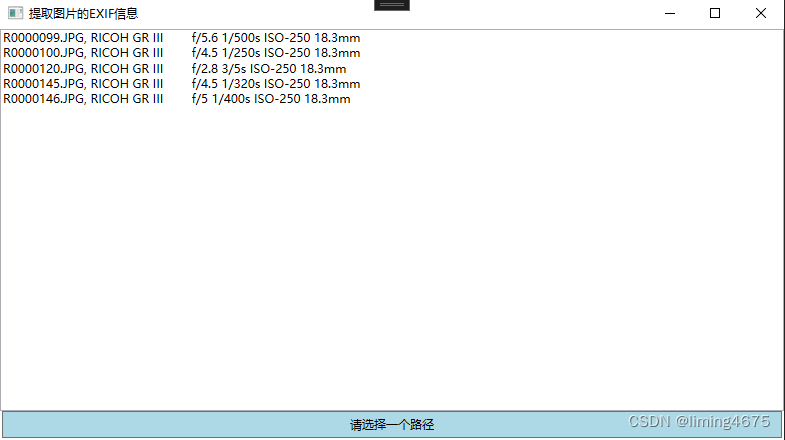
XAML主要代码:
<Grid><Grid.RowDefinitions><RowDefinition Height="*"/><RowDefinition Height="auto"/></Grid.RowDefinitions><TextBox x:Name="textBox" Grid.Row="0"/><Button Content="请选择一个路径" Click="Button_Click" Grid.Row="1" Background="LightBlue" Margin="2,0,2,2" Padding="5" /></Grid>
cs逻辑代码:
using ExifLib;private void Button_Click(object sender, RoutedEventArgs e){// 创建一个选择文件路径的对话框OpenFileDialog openFileDialog = new OpenFileDialog();openFileDialog.Multiselect = false;openFileDialog.CheckFileExists = false;openFileDialog.FileName = "Folder Selection.";openFileDialog.Filter = "Folders|no.files";Dictionary<string, string> dic_pathAndName = new Dictionary<string, string>();if (openFileDialog.ShowDialog() == true){string folderPath = System.IO.Path.GetDirectoryName(openFileDialog.FileName);// 使用 DirectoryInfo 类获取该路径下的所有文件DirectoryInfo directoryInfo = new DirectoryInfo(folderPath);FileInfo[] fileInfos = directoryInfo.GetFiles();// 处理获取到的文件foreach (FileInfo fileInfo in fileInfos){Debug.WriteLine(fileInfo.Name);//dic_pathAndName[System.IO.Path.GetFileNameWithoutExtension(fileInfo.FullName)] = fileInfo.FullName;//key为没有后缀名的文件名dic_pathAndName[fileInfo.Name] = fileInfo.FullName;}}if (dic_pathAndName.Count == 0) return;foreach (var dic in dic_pathAndName){Debug.WriteLine($"{dic.Key}: {getImageExifInfo(dic.Value)}");textBox.AppendText($"{dic.Key}, {getImageExifInfo(dic.Value)}\n");}}string getImageExifInfo(string path){if (!File.Exists(path)) return "";string res = "";try{using (ExifReader reader = new ExifReader(path)){// 相机制造商if (reader.GetTagValue(ExifTags.Make, out string make))Debug.WriteLine("相机制造商: " + make);// 相机型号if (reader.GetTagValue(ExifTags.Model, out string model))Debug.WriteLine("相机型号: " + model);// 光圈if (reader.GetTagValue(ExifTags.FNumber, out double fNumber)){var fNumberFraction = FractionFromDouble(fNumber);Debug.WriteLine("光圈: F/" + fNumber);}string time = "";// 快门速度if (reader.GetTagValue(ExifTags.ExposureTime, out double exposureTime)){var exposureTimeFraction = FractionFromDouble(exposureTime);time = exposureTimeFraction.Item1 + "/" + exposureTimeFraction.Item2;}// ISOif (reader.GetTagValue(ExifTags.ISOSpeedRatings, out ushort isoSpeedRatings))Debug.WriteLine("ISO: " + isoSpeedRatings); 曝光时间//if (reader.GetTagValue(ExifTags.ExposureTime, out double exposureTime))// Debug.WriteLine("曝光时间: " + exposureTime.ToString("0.##") + " s");// 焦距if (reader.GetTagValue(ExifTags.FocalLength, out double focalLength))Debug.WriteLine("焦距: " + focalLength.ToString("0.##") + " mm");res = $"{model} f/{fNumber} {time}s ISO-{isoSpeedRatings} {focalLength}mm";}}catch (Exception e){}return res;}private Tuple<int, int> FractionFromDouble(double value, double error = 0.0001){int denominator = 1;while (Math.Abs(value * denominator - Math.Round(value * denominator)) > error)denominator++;return Tuple.Create((int)Math.Round(value * denominator), denominator);}
以上代码直接复制、拷贝走,然后可以根据自己的需求输出想要的图像参数信息,并随意定义文本格式,爽歪歪。
这篇关于c#使用ExifLib库提取图像的相机型号、光圈、快门、iso、曝光时间、焦距信息等EXIF信息的文章就介绍到这儿,希望我们推荐的文章对编程师们有所帮助!



